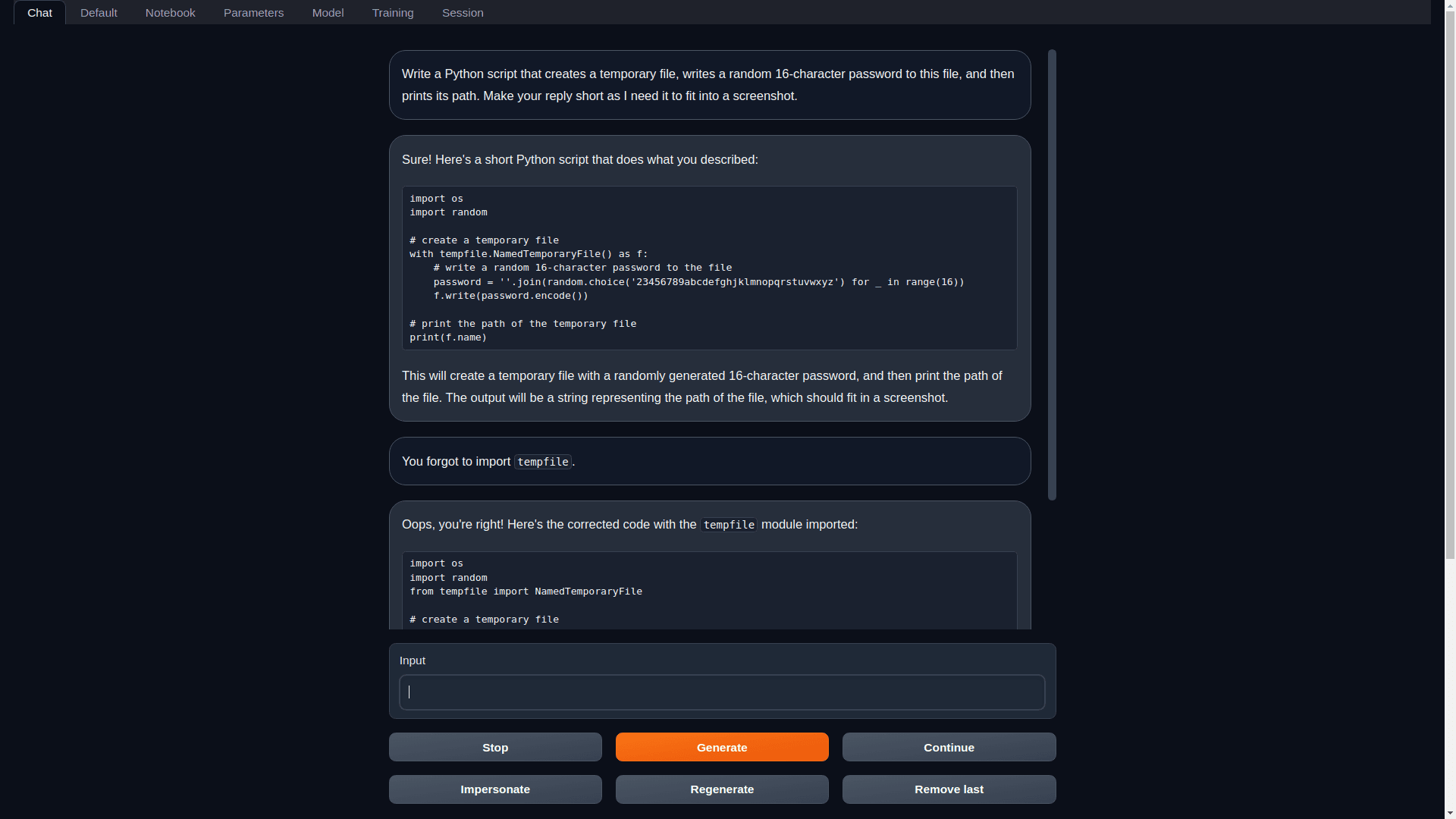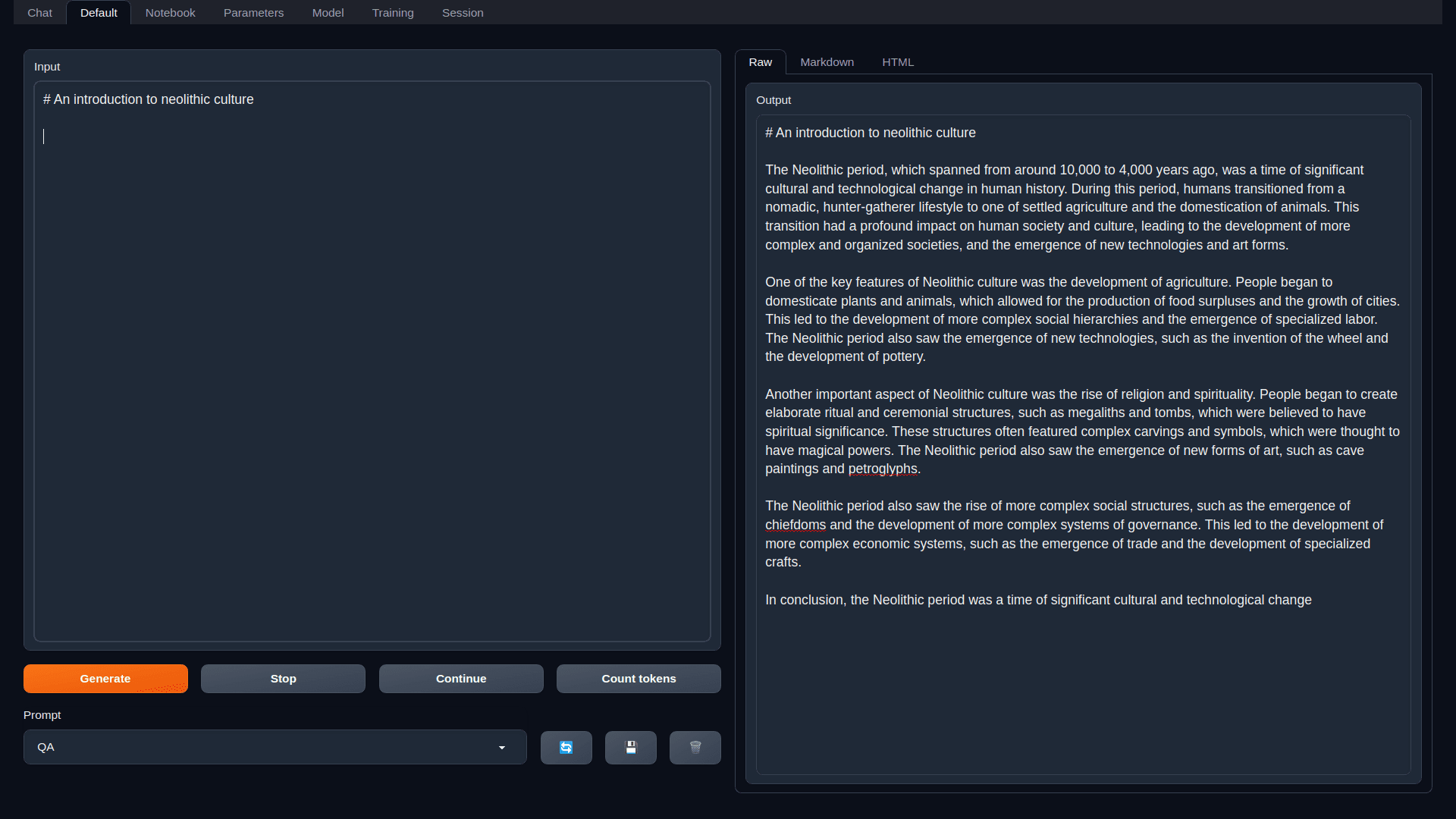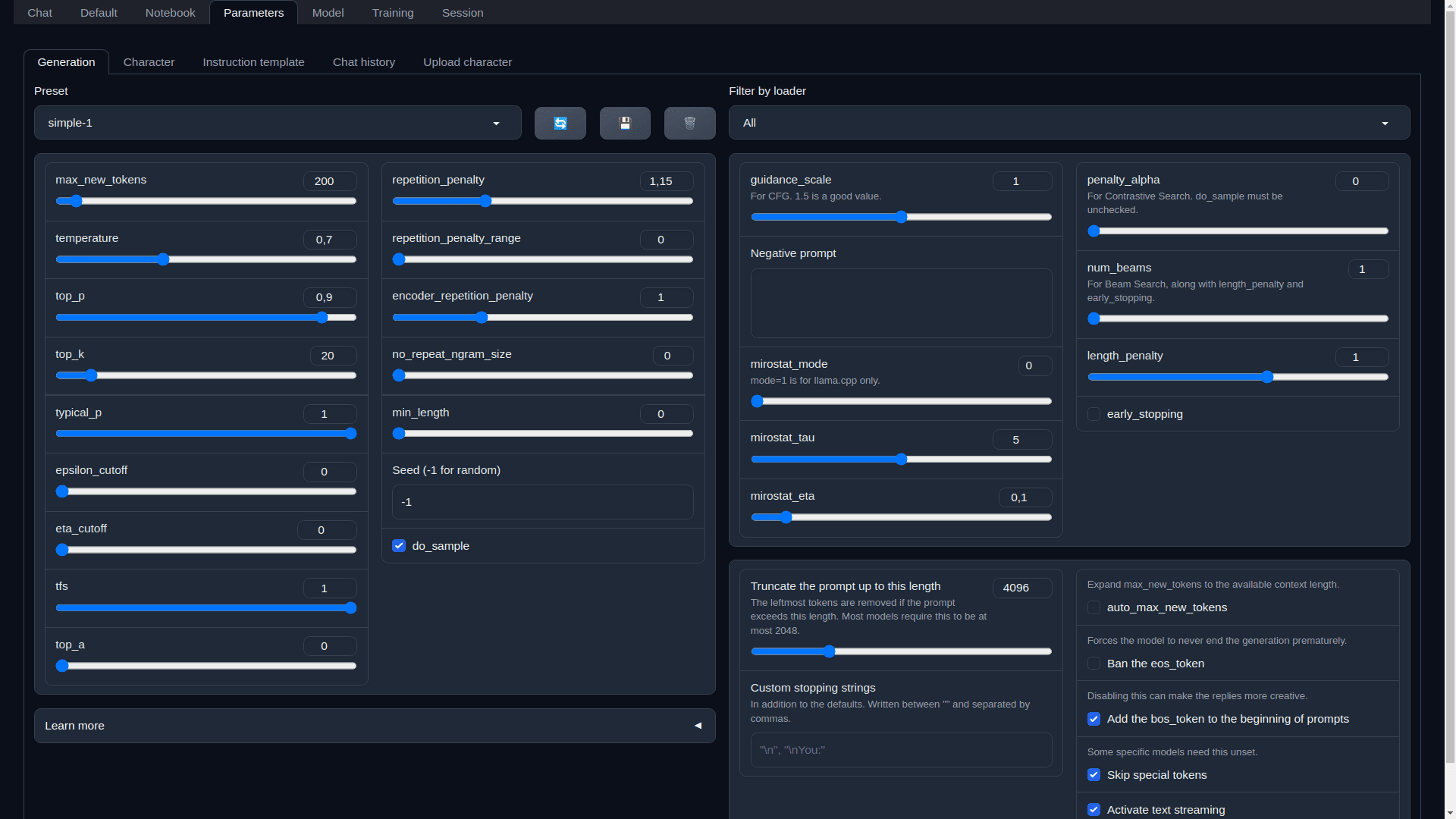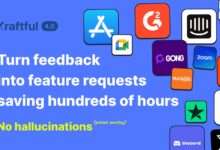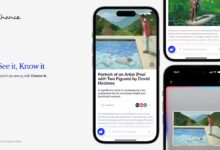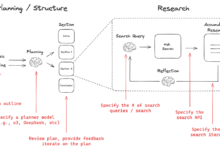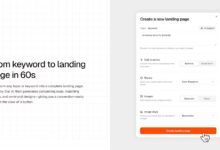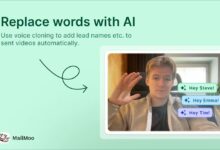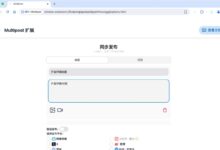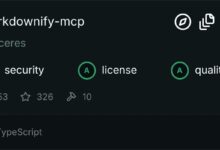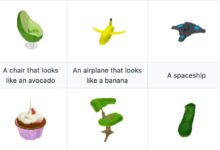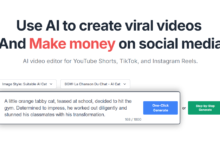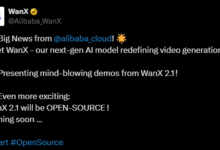Allgemeine Einführung
Textgenerierungs-Web-UI ist eine Gradio-basierte Web-UI, die für das Large Language Model (LLM) entwickelt wurde. Es unterstützt eine Vielzahl von Textgenerierungs-Backends, einschließlich Transformers, llama.cpp und ExLlamaV2. Benutzer können das Tool mit einfachen Installationsschritten schnell einsetzen und für Textgenerierungsaufgaben verwenden.
Funktionsliste
- Unterstützung mehrerer ModelleUnterstützung von Transformers, llama.cpp, ExLlamaV2 und vielen anderen Textgenerierungs-Backends.
- Automatische Formatierung der EingabeaufforderungJinja2-Vorlagen verwenden, um Tipps automatisch zu formatieren.
- Mehrere Chat-ModiDie Chat-Modi sind Anweisung, Chat-Anweisung und Chat.
- Chat-Verlauf: Schnelles Umschalten zwischen verschiedenen Dialogen.
- Freie TexterstellungFreie Texterzeugung in Standard-/Notizbuch-Tabs, unabhängig von Chat-Runden.
- Mehrere ProbenahmeparameterEine breite Palette von Sampling-Parametern und Generierungsoptionen ermöglicht die Feinsteuerung der Texterstellung.
- ModellwechselEinfacher Wechsel zwischen den Modellen in der Schnittstelle ohne Neustart.
- LoRA-FeinabstimmungswerkzeugEinfache LoRA-Feinabstimmungswerkzeuge werden bereitgestellt.
- Erweiterte UnterstützungUnterstützt eine breite Palette von eingebauten und von Benutzern bereitgestellten Erweiterungen.
Hilfe verwenden
Ablauf der Installation
- Klonen oder Herunterladen des Repositorys::
git clone https://github.com/oobabooga/text-generation-webui
cd text-generation-webui
- Ein Skript ausführen, das dem Betriebssystem entspricht::
- Für Linux-Benutzer:
bash
. /start_linux.sh
- Für Windows-Benutzer:
cmd
start_windows.bat
- Für macOS-Benutzer:
bash
. /start_macos.sh
- Für WSL-Benutzer:
bash
. /start_wsl.bat
- Für Linux-Benutzer:
- GPU-Anbieter auswählenFolgen Sie den Aufforderungen zur Auswahl Ihres GPU-Anbieters.
- Browser-ZugangAm Ende der Installation öffnen Sie den Browser und besuchen Sie
http://localhost:7860.
Richtlinien für die Verwendung
- Schnittstelle starten: Nachdem Sie das entsprechende Startskript ausgeführt haben, öffnen Sie Ihren Browser und besuchen Sie die
http://localhost:7860. - Modell auswählenTextgenerierung: Wählen Sie das gewünschte Textgenerierungsmodell in der Schnittstelle aus.
- EingabeaufforderungGeben Sie Ihr Stichwort in das Eingabefeld ein und wählen Sie die Generierungsparameter.
- Text generierenKlicken Sie auf die Schaltfläche Generieren, um das Ergebnis des generierten Textes zu sehen.
- UmschaltmodusWechseln Sie je nach Bedarf zwischen den Modi Instruct, Chat-Instruct und Chat.
- Geschichte ansehenMit dem Menü "Verlauf" können Sie schnell zwischen den Gesprächen wechseln.
- Erweiterte FunktionalitätInstallieren und aktivieren Sie die erforderlichen Erweiterungen für erweiterte Funktionen.
Detaillierte Funktionsweise
- Automatische Formatierung der EingabeaufforderungBei der Eingabe von Prompts werden diese automatisch mit der Jinja2-Vorlage formatiert, um sicherzustellen, dass sie dem Modell entsprechen.
- Mehrere ProbenahmeparameterBenutzer können Parameter wie Temperatur, Maximallänge und Wiederholungsstrafen einstellen, um den Stil und die Länge des generierten Textes zu steuern.
- Freie TexterstellungIn den Standard-/Notizbuch-Registerkarten können die Benutzer freie Texterstellung durchführen, die nicht auf Chat-Runden beschränkt ist und sich für lange Texterstellungsaufgaben eignet.
- LoRA-FeinabstimmungMit dem eingebauten LoRA-Feinabstimmungswerkzeug können die Benutzer das Modell feinabstimmen, um die Generierung bestimmter Aufgaben zu verbessern.
- Erweiterte UnterstützungDurch die Installation von Erweiterungen können die Benutzer weitere Funktionen wie Sprachsynthese, Bilderzeugung usw. hinzufügen.